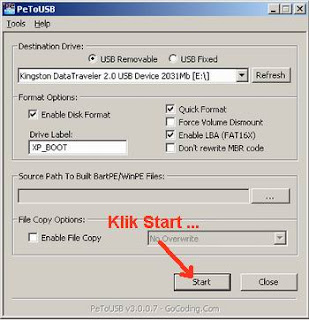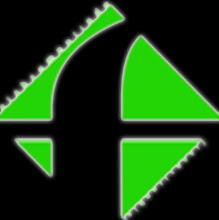Intel SpeedStep

SpeedStep merupakan trademark dari beberapa seri teknologi (SpeedStep, SpeedStep II, dan SpeedStep III) yang diintergrasikan ke dalam beberapa jenis prosesor Intel, yang memungkinkan pengaturan kecepatan clock prosesor dapat diubah secara dinamis oleh software atau operating system.
Secara konsep, prosesor yang berjalan pada clock yang tinggi memang akan menghadirkan kinerja yang tinggi juga. Hanya saja, ketika prosesor yang samja berjalan pada frekuensi yang lebih rendah, ia akan menghasilkan panas yang lebih rendah dan juga mengonsumsi daya yang lebih kecil.
Teknologi ini memungkinkan penurunan kecepatan clock prosesor hingga setengahnya, dalam bentuk step by step dari mengecilkan nilai multiplier hingga hanya sebesar 50% dari kecepatan penuh. Proses ini dilakukan dengan campur tangan operating system secara otomatis. Hanya saja fitur ini harus terlebih dahulu diaktifkan dari BIOS, meskipun rata-rata setting default BIOS pada awalnya sudah mengaktifkan fitur ini.
Secara konsep, prosesor yang berjalan pada clock yang tinggi memang akan menghadirkan kinerja yang tinggi juga. Hanya saja, ketika prosesor yang samja berjalan pada frekuensi yang lebih rendah, ia akan menghasilkan panas yang lebih rendah dan juga mengonsumsi daya yang lebih kecil.
Teknologi ini memungkinkan penurunan kecepatan clock prosesor hingga setengahnya, dalam bentuk step by step dari mengecilkan nilai multiplier hingga hanya sebesar 50% dari kecepatan penuh. Proses ini dilakukan dengan campur tangan operating system secara otomatis. Hanya saja fitur ini harus terlebih dahulu diaktifkan dari BIOS, meskipun rata-rata setting default BIOS pada awalnya sudah mengaktifkan fitur ini.
 RSS Feed
RSS Feed Twitter
Twitter